Google Chrome浏览器CPU占用过高应急措施
来源:chrome官网2025-06-06
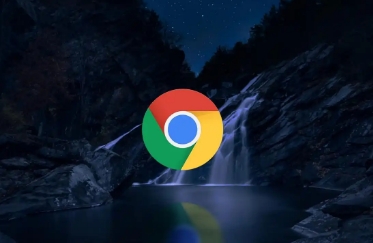
1. 清除缓存:按下Ctrl + Shift + Delete组合键,调出“清除浏览数据”对话框,选中“清空缓存”,在“清除这段时间的数据”后面的下拉列表中选择“所有内容”,然后点击“清除浏览数据”按钮。如果问题仍然存在,可以尝试同时清除浏览历史记录和下载历史记录。
2. 禁用扩展程序:点击浏览器右上角的三个点(菜单按钮),选择“更多工具”,然后点击“扩展程序”。在扩展程序页面中,逐个禁用你认为可能占用CPU较高的扩展程序,观察CPU使用率是否下降。如果找到导致问题的扩展程序,你可以选择永久删除它或者只在需要时启用。
3. 关闭硬件加速:打开Chrome浏览器,点击右上角的三个点(菜单按钮),选择“设置”。在“设置”页面中,向下滚动并点击“高级”,然后查看“系统”部分。找到“使用硬件加速模式(如果可用)”选项,将其关闭。关闭硬件加速可能会使浏览器的一些视觉效果变得不那么流畅,但可以降低CPU占用率。
4. 临时禁用杀毒软件:有时杀毒软件可能会与Chrome浏览器冲突,导致CPU占用率升高。你可以尝试暂时关闭杀毒软件,然后重新打开Chrome浏览器,观察CPU使用率是否下降。但请注意,关闭杀毒软件可能会使你的电脑面临安全风险,因此请谨慎操作,并在完成测试后尽快重新启用杀毒软件。
5. 结束相关进程:按下Shift + Esc组合键可以查看是哪个Chrome进程的CPU占用率很高。在任务管理器中,找到对应的进程,右键点击并选择“结束进程”。这样可以快速降低CPU占用率,但可能会导致你正在浏览的网页或标签页关闭。
6. 禁用Software Reporter Tool:地址栏输入chrome://flags/enable-software-reporting,回车,将“启用软件报告工具”设为禁用,重启浏览器可降低该后台进程的CPU占用。
综上所述,通过以上步骤和方法,您可以在Chrome浏览器中有效应对CPU占用过高的问题,提升浏览体验。请根据自己的需求和实际情况灵活调整设置,并确保操作的安全性,以获得更好的使用效果。
发布Google浏览器网页滚动流畅性的性能评估报告,帮助开发者改善页面滚动效果。
2025-05-29
介绍Chrome浏览器下载后缓存被自动清理的情况,教用户如何设置防止缓存丢失,保证浏览器运行效率和数据安全。
2025-06-05
针对谷歌浏览器无法下载PDF文件的兼容性问题,提供详细的修复方案和操作步骤。
2025-06-02
优化资源加载顺序和懒加载技术,减少Google Chrome浏览器网页资源加载时间,从而提升页面响应速度。
2025-06-05
详细介绍Google浏览器下载文件的完整性和安全性校验流程,帮助用户识别可信文件,避免下载病毒或假文件。
2025-05-28
分享Google浏览器下载安装包断点续传与版本管理的优化策略,提升下载稳定性和版本管理灵活度。
2025-05-29
教您如何设置Google Chrome下载视频的默认保存位置,方便文件管理与快速查找。
2025-05-30
提供Google Chrome下载文件完整性检测的详细教程,确保下载文件完整无误,保障数据安全。
2025-06-03
针对Chrome下载文件打不开问题,提供有效解决方案,快速恢复文件正常使用。
2025-05-28
chrome浏览器在安卓设备上提供了防止自动弹窗的功能,用户可以启用广告拦截功能和调整设置来避免干扰,优化网页浏览体验。
2025-06-05
教程 指南 问答 专题
Windows10系统安装chrome浏览器教程
2022-08-26
如何在 Fire TV Stick 上安装 Chrome?
2022-05-31
如何在 Android TV 上安装谷歌浏览器?
2022-05-31
在PC或Mac上加速Google Chrome的10种方法
2022-06-13
如何在Mac上安装谷歌浏览器
2022-12-22
谷歌浏览器怎么下载b站视频
2023-01-28
电脑上安装不了谷歌浏览器怎么回事
2023-03-30
如何在Mac上更新Chrome
2022-06-12
在Ubuntu上安装Chrome的最佳方式
2022-05-31
安卓手机如何安装谷歌浏览器
2024-07-24

